Configuración de Grupos (desde PC y Teléfono).
Desde la plataforma WhatsApp Web y desde la aplicación móvil puedes acceder a esta nueva funcionalidad para configurar quién puede añadirte a grupos.Configuración de Grupos desde PC.
Paso 1. Abrir WhatsApp Web. Paso 2. Ir a la página principal de la aplicación y hacer clic en el icono Menú (en forma de tres puntitos verticales, ubicado en la esquina superior derecha del lateral izquierdo). Paso 3. Hacer clic en la opción "Configuración". Paso 4. Hacer clic en "Privacidad". Paso 5. Seleccionar la sección "Grupos". Paso 6. Elegir cualquiera de las tres opciones de quién puede añadirte a los grupos. 6.1 Todos: todos los usuarios administradores (incluidos o no en tu agenda de contactos telefónica) pueden añadirte a un grupo. 6.2 Mis Contactos: todos tus contactos que son administradores pueden añadirte a un grupo. Los contactos son únicamente los que figuran en la aplicación, y que son los que usan la aplicación y que figuran en la agenda de contactos de tu teléfono que fueron agregados en cualquier lugar de almacenamiento (SIM, Teléfono, Correo, etc.) 6.3 Mis Contactos, excepto...: con esta alternativa puedes configurar que solo algunos de tus contactos puedan añadirte o que NADIE pueda añadirte a grupos si seleccionas a todos tus contactos como excepciones. Listo.Configuración de Grupos desde Teléfono.
Paso 1. Abrir la aplicación móvil desde el celular. Paso 2. Ir a la categoría "Chats" y pulsa el Menú de opciones (icono en forma de tres puntitos verticales). Paso 3. Pulsar en la opción "Ajustes". Paso 4. Pulsar en "Privacidad". Paso 5. Seleccionar la sección "Grupos" (ubicada en la parte inferior). Paso 6. Elegir cualquiera de las tres opciones de quién puede añadirte a los grupos. 6.1 Todos: cualquier usuario (conocido o desconocido) puede añadirte a grupos. 6.2 Mis Contactos: todos los usuarios que están en la lista de tus contactos pueden añadirte a grupos. 6.3 Mis Contactos, excepto...: sólo tus contactos elegidos pueden añadirte a grupos. Listo. ¿Los contactos eliminados pueden enviarte enviarte mensajes privados? Sí. Todos los contactos que tú has bloqueado para que no puedan añadirte a grupos aún pueden enviarte mensajes privados, por lo que la comunicación aún se mantiene abierta, al menos a través del chat individual.Los usuarios que quieren unirte a grupo para que seas miembro y han sido bloqueados para que no puedan añadirte a grupos, aún ellos tienen la posibilidad de enviarte una invitación al grupo a través de un chat individual, salvo los usuarios a los que hayas bloqueado previamente.
Recuerda que todos los chat grupales creados antes de la configuración de la opción Grupos no son afectados ante cualquier ajuste.
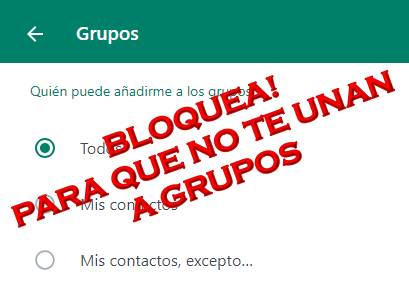

No hay comentarios:
Publicar un comentario